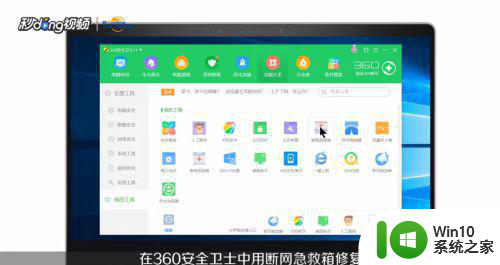笔记本win7系统找不到无线网只有蓝牙和本地连接的解决方案 笔记本无线网连接问题解决方法
在使用笔记本电脑时,有时候会遇到无线网连接不上的问题,只能看到蓝牙和本地连接的情况,这种情况可能是由于系统设置问题或无线网卡驱动程序出现异常所致。针对这种情况,我们可以通过一些简单的解决方法来解决笔记本win7系统找不到无线网的问题。接下来我们将介绍一些解决方法,帮助大家解决笔记本无线网连接问题。
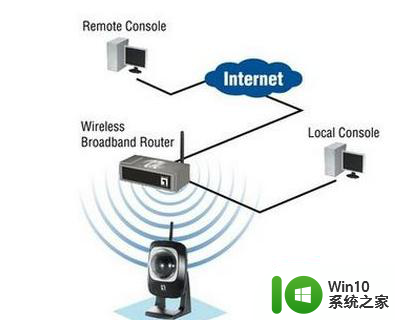
具体方法如下:
1、首选我们打开桌面右下角的网络图标,可以发现笔记本没有显示无线网络列表。在“开始”菜单里面大家打开控制面板,接着选择控制面板右上角的查看方式为“小图标”,如图所示。
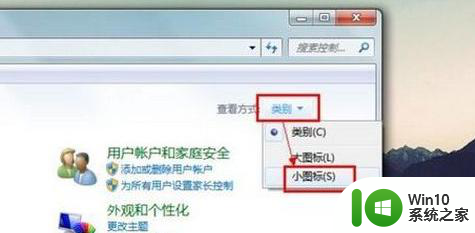
2、紧接着大家找到“Windows移动中心”,使用鼠标点击把它打开。如果自己的无线网络被关闭,那么就点击“打开无线”按钮,便可以成功启用了无线网络功能,大家的无线网络列表就可以显示,如图所示。
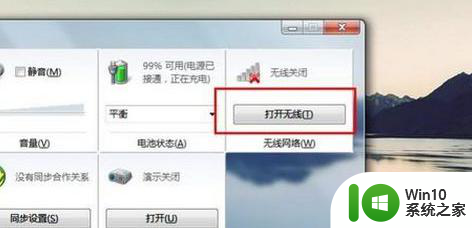
3、下面检查设备驱动是不是正常。使用鼠标右击桌面“计算机”图标,接着我们在出现的上下文菜单里面直接选择“管理”。打开“计算机管理”界面后,按照顺序依次定位到“系统工具 -> 设备管理器 -> 网络适配器”。如图所示。

4、紧接着我们重新启用驱动程序。找到自己的无线网络驱动程序,右击此项,在系统弹出的菜单列表里面大家选择“禁用”。能够看到,这个时候无线网络驱动项的图标里面出现了向下箭头,表示系统已禁用无线网络驱动。我们再次右击它,接着在右键菜单中选择“启用”就行了。
以上就是笔记本win7系统找不到无线网只有蓝牙和本地连接的解决方案的全部内容,有出现这种现象的小伙伴不妨根据小编的方法来解决吧,希望能够对大家有所帮助。